iPhone [2023]에서 "SOS만"을 수정하는 11가지 방법
게시 됨: 2023-07-25긴급 상황에서 우리는 항상 신뢰할 수 있는 iPhone이 부름과 기타 수많은 기능으로 우리를 구해줄 것으로 기대합니다. 하지만 문제가 아이폰 자체에 있다면? iPhone에서 SOS 또는 SOS 전용 알림을 보고 좌절하고 문제를 해결하는 방법을 몰랐던 적이 있습니까?
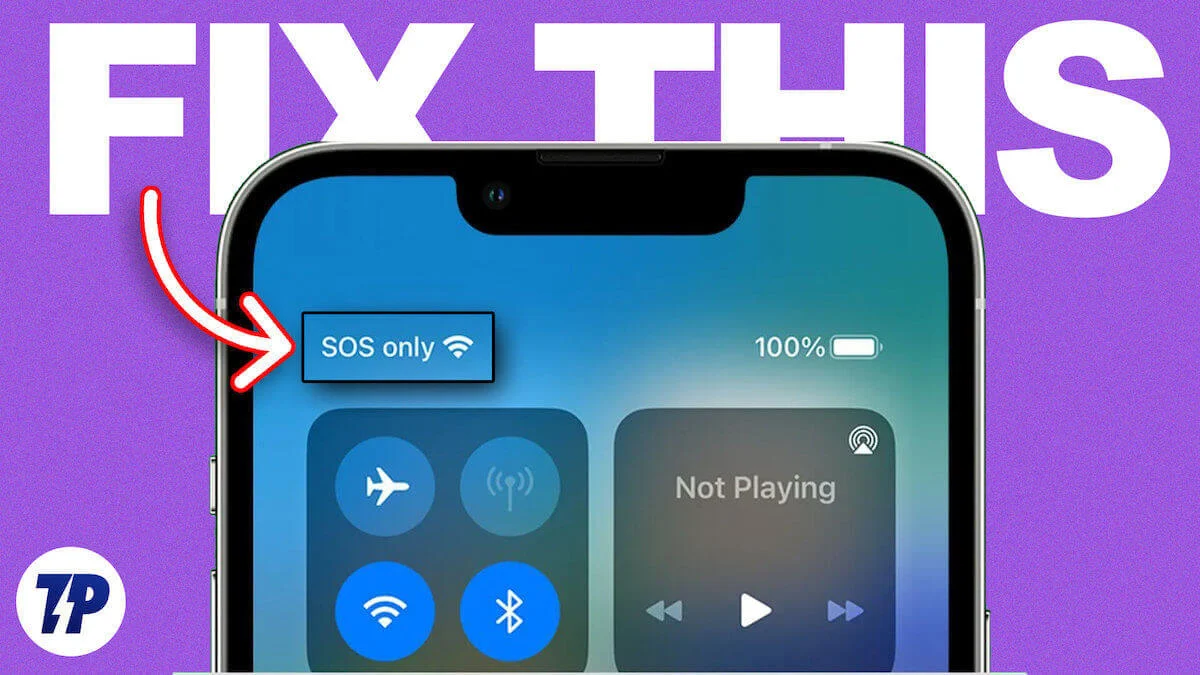
이 기사에서는 iPhone의 SOS 전용 문제를 해결하는 몇 가지 간단한 솔루션을 보여줍니다.
실수로 활성화한 설정이 아니며 iPhone의 상태 표시줄에서 SOS 알림을 제거할 수 있습니다. 문제에는 여러 가지 원인이 있을 수 있습니다. 솔루션에 들어가기 전에 먼저 iPhone에서만 SOS의 의미를 이해합시다.
목차
SOS 전용 iPhone은 실제로 무엇을 의미합니까?
iPhone의 SOS 전용 알림이 혼란스러워도 걱정하지 마세요. 이것이 버그나 취약점이 아니라 iPhone 14 시리즈에 통합된 환상적인 기능 중 하나임을 확신할 수 있습니다. iPhone에 "SOS 전용"이라는 경고가 표시되면 현재 위치에서 사용할 수 있는 네트워크 연결이 없다는 의미입니다. 결과적으로 셀룰러 데이터를 사용하거나 SMS 메시지를 보내거나 일반 전화를 걸 수 없습니다.
그러나 장점은 연결 문제에 직면하더라도 SOS 긴급 호출 기능을 계속 활용할 수 있다는 것입니다. 즉, iPhone은 SOS 전용 경고가 활성화된 경우에만 경찰, 소방서, 구급차, 해안 경비대, 산악 구조 또는 해당 국가에서 사용 가능한 기타 응급 서비스와 같은 서비스에 긴급 전화를 걸 수 있습니다.
SOS 아이콘은 미국, 영국, 캐나다, 호주 및 유럽을 포함한 특정 국가의 iPhone에서만 볼 수 있습니다. 따라서 정기적인 네트워크 범위가 없는 위치에 있는 경우 알아두어야 할 필수 기능입니다.
내 iPhone에 SOS만 표시되는 이유는 무엇입니까?
iPhone에 'SOS 전용' 알림이 표시되는 몇 가지 가능한 원인이 있습니다. 한 가지 가능성은 iPhone이 현재 네트워크 범위가 제한된 지역에 있다는 것입니다. 이러한 위치에서 네트워크 서비스가 충분하지 않으면 iPhone에 SOS 전용 경고가 표시될 수 있습니다.
또 다른 이유는 로밍 부족 또는 네트워크 설정 변경과 같은 장치 설정과 관련이 있을 수 있습니다. 또한 SIM 카드의 상태를 확인하는 것이 중요합니다. 잘못 삽입되거나 손상된 SIM 카드는 iPhone에서 SOS 전용 메시지를 트리거할 수 있습니다.
또한 iOS 시스템의 버그 또는 기기의 비행기 모드 활성화와 같은 특정 요인으로 인해 iPhone이 SOS 모드에 멈출 수 있습니다.
iPhone에서만 SOS를 수정하는 방법
이제 SOS를 알게 되었고 SOS가 iPhone에만 표시되는 이유도 알게 되었을 것입니다. 이제 iPhone에서만 SOS를 제거할 수 있는 모든 가능한 솔루션을 살펴보겠습니다.
비행기 모드 끄기 및 켜기
iPhone에 SOS Only가 나타나는 주요 원인은 종종 네트워크 오류로 인한 것입니다. 연결 상태가 좋지 않아 네트워크 속도가 느려져 SOS만 표시될 수 있습니다. 이 문제를 해결하기 위해 비행기 모드를 켜고 끌 수 있습니다. 이렇게 하면 문제를 효과적으로 해결할 수 있는 새로운 연결이 설정됩니다. 그렇게 하려면 아래 단계를 따르십시오.
- iPhone에서 설정을 엽니다.
- 비행기 모드 오른쪽에 있는 토글 스위치를 켭니다.
- 에어플레인 모드 오른쪽의 토글 스위치를 클릭하면 에어플레인 모드를 켤 것인지 묻는 팝업이 나타납니다.
- 이제 잠시 기다렸다가 토글 스위치를 다시 탭하여 끕니다.
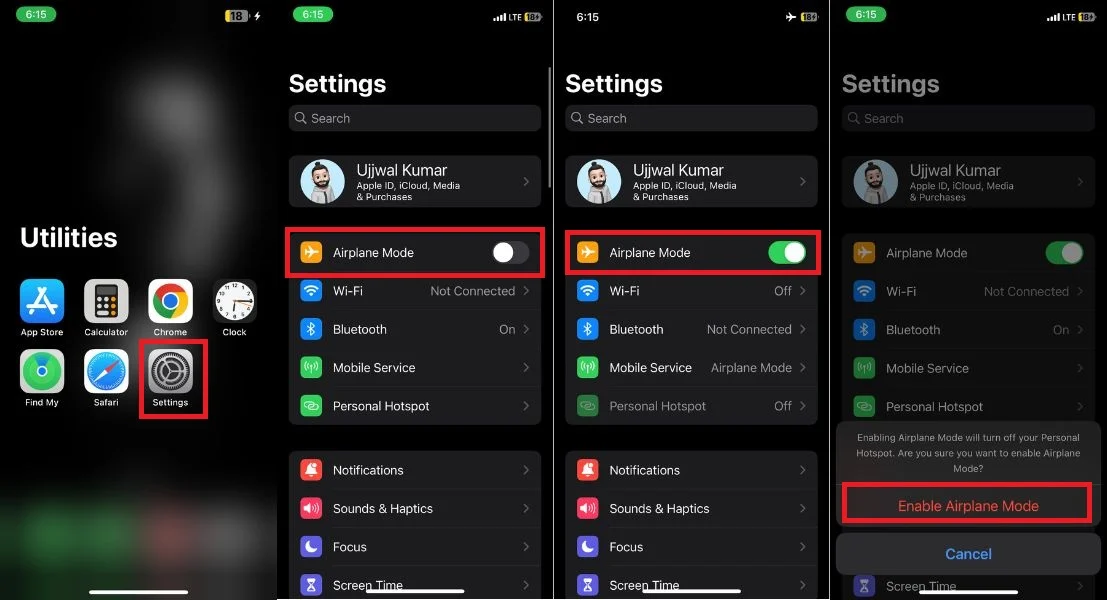
또는 iPhone의 제어 센터에서 직접 비행기 모드를 활성화 및 비활성화할 수도 있습니다. 홈 화면의 오른쪽 상단 모서리에서 아래로 살짝 밀고 비행기 모드 아이콘을 탭하여 활성화하십시오. 잠시 멈춘 후 아이콘을 다시 탭하면 비행 모드가 비활성화됩니다.
더 나은 네트워크 연결 영역으로 이동
비행기 모드를 비활성화했다가 활성화해도 문제가 해결되지 않으면 네트워크와 관련이 있는지 확인해야 합니다. 이 단계는 다른 솔루션을 시도하기 전에 중요합니다. 시간이 지남에 따라 자체적으로 해결될 수 있는 일시적인 네트워크 문제가 현재 위치에 있을 수 있기 때문입니다.
확인하려면 먼저 네트워크 신호가 강한 지역으로 위치를 변경하세요. 위치를 변경한 후에도 SOS가 여전히 iPhone 화면에 나타나는지 확인하십시오. 여전히 SOS가 나타나면 문제가 다른 곳에 있는 것이므로 다른 해결 방법을 찾아야 합니다.
iPhone 재시동
iPhone을 다시 시작하는 것은 가장 편리할 뿐만 아니라 다양한 문제를 해결하는 데 종종 효과적인 것으로 입증되는 널리 사용되는 방법입니다. 오류나 결함으로 인해 iPhone에 'SOS만'이 표시되는 경우 간단한 재시동으로 종종 문제를 해결할 수 있습니다.
또한 iPhone을 재설정하면 캐시 문제, 오류 및 잘못된 설정을 수정하고 안정적인 네트워크 연결을 복원하며 곤경에서 벗어날 수 있습니다. iPhone을 재시동하려면 아래 단계를 따르십시오.
- 몇 초 동안 볼륨 크게 또는 볼륨 작게 버튼과 함께 전원 버튼을 동시에 길게 눌러 시작합니다.
- 그런 다음 전원 메뉴가 화면에 나타납니다.
- 전원 메뉴 화면에서 슬라이드하여 전원 끄기 옵션을 스 와이프하여 iPhone을 끕니다.
- 다음 단계로 이동하기 전에 최소 30초 동안 잠시 멈춥니다.
- 잠시 멈춘 후 전원 버튼을 몇 초간 길게 눌러 iPhone을 재시동합니다.
데이터 로밍 활성화
SOS는 데이터 로밍 옵션이 iPhone에서만 비활성화될 수 있다는 제한으로 인해 구현됩니다. iPhone을 가지고 다른 주나 국가를 여행하는 경우 기기에서 데이터 로밍을 활성화해야 합니다.
해외에 있는 동안 iPhone이 자동으로 로컬 네트워크에 연결되거나 수동으로 연결해야 할 수 있습니다. iPhone에서 데이터 로밍을 활성화하려면 아래 단계를 따르십시오.
- iPhone에서 설정 실행
- 모바일 서비스 를 탭합니다.

- 모바일 데이터 옵션 을 탭합니다.
- 마지막으로 모바일 데이터 옵션에서 데이터 로밍 오른쪽에 있는 토글을 켭니다.
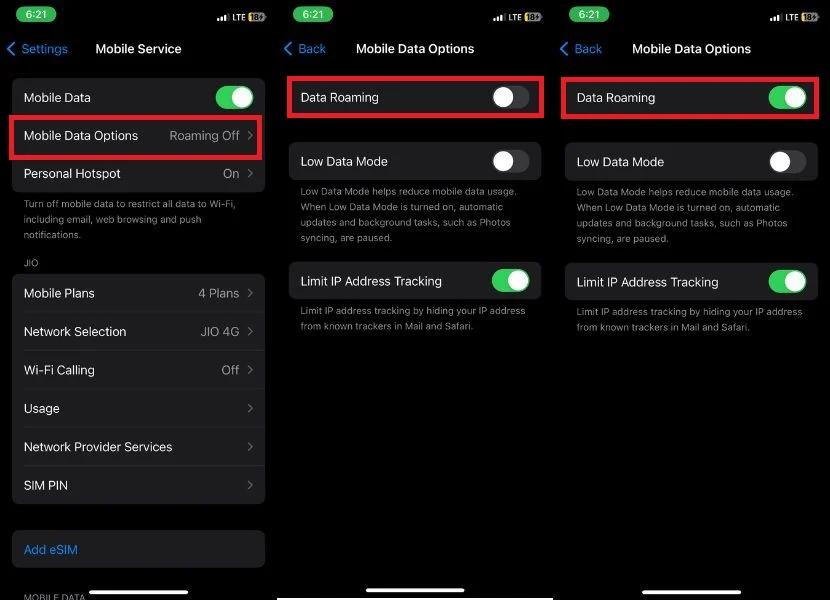
데이터 로밍이 활성화되면 네트워크가 복원될 때까지 잠시 기다려야 합니다. 기다린 후에도 네트워크가 복원되지 않으면 iPhone에서 비행기 모드를 활성화 및 비활성화해 보십시오. 네트워크를 다시 확인하십시오. 문제가 지속되면 다음 문제 해결 단계를 진행하십시오.
4G 또는 LTE로 전환
5G 연결이 전 세계적으로 출시되면서 사용자 경험 저하로 이어지는 광범위한 기능 문제에 대한 심각한 우려가 제기되었습니다. 이로 인해 신호 강도에 부정적인 영향을 미치고 배터리를 소모하는 SOS 전용 모드가 활성화되었습니다.
이 문제가 발생하면 iPhone의 5G 기능을 비활성화하고 보다 안정적인 4G 네트워크를 사용할 수 있습니다. 이렇게 하려면 아래 단계를 따르십시오.
- iPhone에서 설정 앱을 엽니다.
- 옵션에서 모바일 서비스를 선택합니다.

- 모바일 데이터 옵션 으로 이동합니다.
- 모바일 데이터 옵션 내에서 음성 및 데이터를 선택하여 네트워크를 5G에서 4G 또는 LTE로 전환합니다.
- 4G에 있을 때 VoLTE 옆에 있는 스위치를 전환하여 활성화합니다.
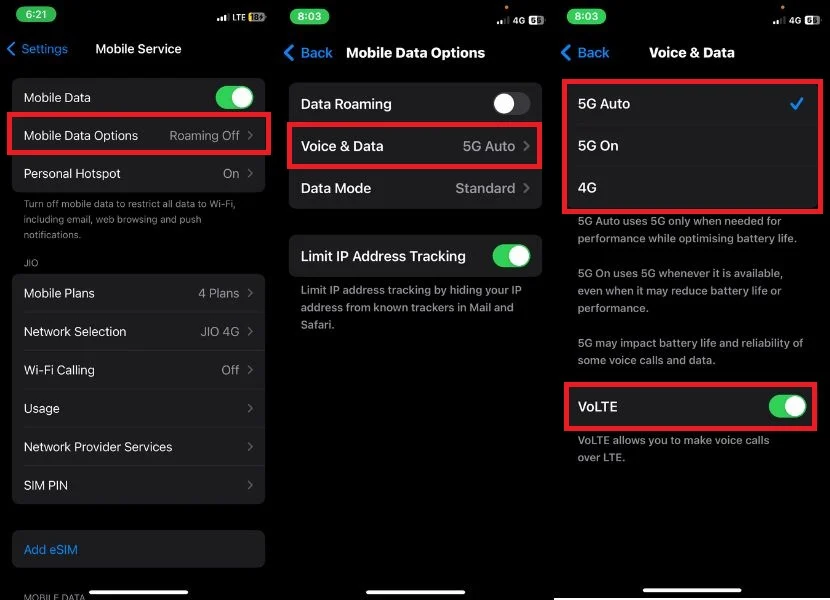
통신사 설정 업데이트
이동통신사 설정은 셀룰러 연결과 iPhone의 전반적인 성능을 개선하도록 설계되었습니다. 네트워크 성능을 향상시킬 수 있으며 iPhone에서만 SOS를 제거할 수 있습니다. 이동통신사 설정은 자동 또는 수동으로 업데이트할 수 있습니다. 계속하기 전에 Wi-Fi 연결이 안정적인지 확인하고 셀룰러 데이터를 활성화하십시오.

- 설정 을 엽니다.
- 아래로 스크롤하여 일반 을 탭합니다.
- 정보 를 클릭합니다.
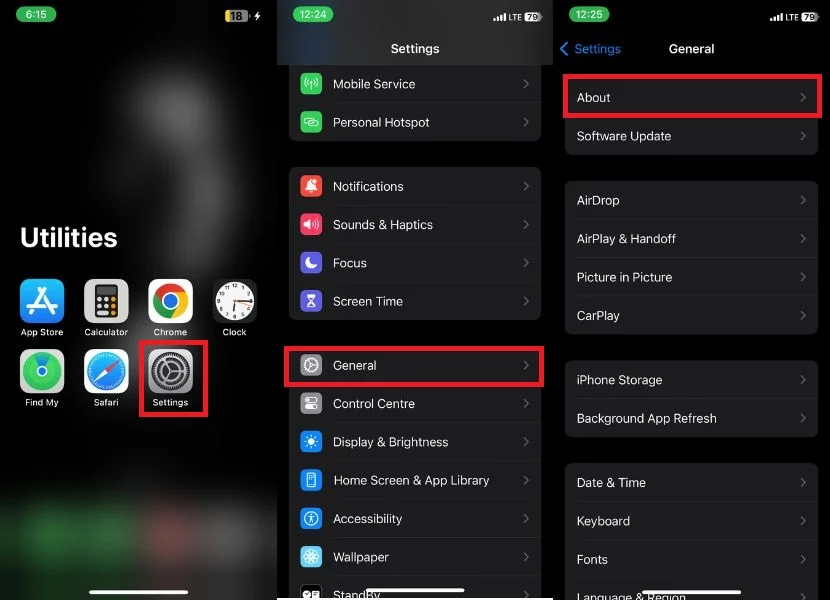
- 이동통신사 까지 아래로 스크롤합니다.
- 새 업데이트를 사용할 수 있는 경우 이동통신사 옆에 업데이트 버튼이 표시됩니다. 업데이트를 탭하여 새 이동통신사 설정을 설치합니다.
업데이트 버튼이 보이지 않으면 iPhone에 이미 최신 이동통신사 설정이 설치된 것입니다.
자동 네트워크 선택 비활성화 및 활성화
때때로 네트워크 설정이 손상되어 적절한 기능을 복원하려면 재설정이 필요할 수 있습니다. iPhone에서 SOS 전용 문제에 직면한 경우 가능한 해결책 중 하나는 자동 네트워크 선택을 비활성화하는 것입니다.
자동 네트워크 선택을 활성화하면 iPhone이 사용 가능한 네트워크를 철저히 스캔하고 가장 적절한 네트워크에 연결하여 SOS 전용 문제를 해결합니다. 일반적으로 이 기능은 기본적으로 활성화되어 있지만 비활성화되었거나 문제가 발생했을 수 있습니다. 자동 네트워크 선택을 비활성화하고 다시 활성화하려면 다음 단계를 따르십시오.
- 설정 앱을 엽니다.
- 모바일 서비스를 선택합니다.
- 옵션에서 네트워크 선택을 선택합니다.
- 자동 옵션이 활성화된 경우 오른쪽에 있는 스위치를 탭하고 잠시 기다리면 일시적으로 비활성화됩니다.
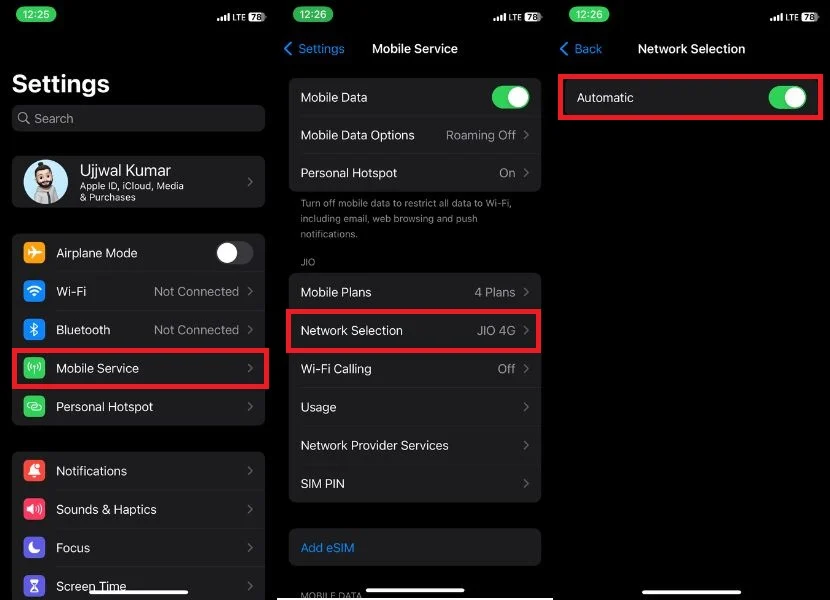
- 자동 오른쪽의 토글 스위치를 다시 활성화합니다.
자동 네트워크 선택을 활성화한 후에도 SOS 전용 문제가 발생하는 경우 추가 대체 솔루션을 시도해 볼 수 있습니다.
SIM 카드 재삽입
경우에 따라 iPhone의 SOS 전용 문제는 실제 SIM 카드와 관련이 있을 수 있습니다. 이 문제를 해결하려면 iPhone에서 SIM 카드를 제거한 다음 다시 삽입해 보십시오. 이 간단한 단계는 문제를 해결하는 데 도움이 됩니다.
- iPhone 측면에서 SIM 카드 슬롯을 찾습니다.
- SIM 추출 도구 또는 종이 클립을 사용하여 SIM 카드 슬롯을 엽니다.
- 트레이에서 SIM 카드를 조심스럽게 제거합니다.
- 부드럽고 마른 천으로 SIM 카드를 닦아 깨끗한지 확인합니다.
- 조심스럽게 SIM 카드를 다시 트레이에 넣습니다.
- 마지막으로 SIM 카드 트레이를 단단히 닫습니다.
네트워크 설정 재설정
iPhone에서 네트워크 설정 재설정을 수행하는 것은 장치가 지속적으로 SOS만 표시하는 문제에 대한 권장 솔루션입니다. 앞에서 언급한 방법으로 문제를 해결하지 못하고 iPhone에 계속 SOS가 표시되면 전체 네트워크 설정 재설정으로 문제를 효과적으로 해결할 수 있습니다.
그러나 그렇게 하면 저장된 모든 Wi-Fi 비밀번호, 연결된 Bluetooth 장치 및 기타 관련 구성이 지워진다는 점에 유의하십시오. 네트워크 재설정을 시작하려면 아래의 단계별 가이드를 따르십시오.
- iPhone에서 설정 앱을 엽니다.
- 일반 을 탭합니다.
- 아래로 스크롤하여 설정 전송 또는 재설정 을 선택합니다.
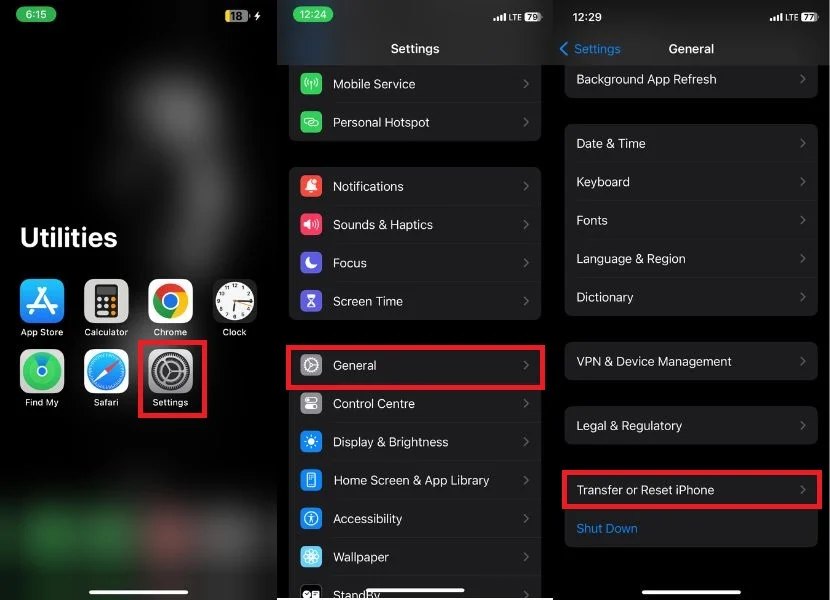
- 재설정 을 탭합니다.
- 옵션 프롬프트에서 네트워크 설정 재설정을 선택하십시오.
- 네트워크 설정 재설정을 클릭하자마자 확인 팝업이 표시되고 네트워크 설정 재설정을 다시 누릅니다.
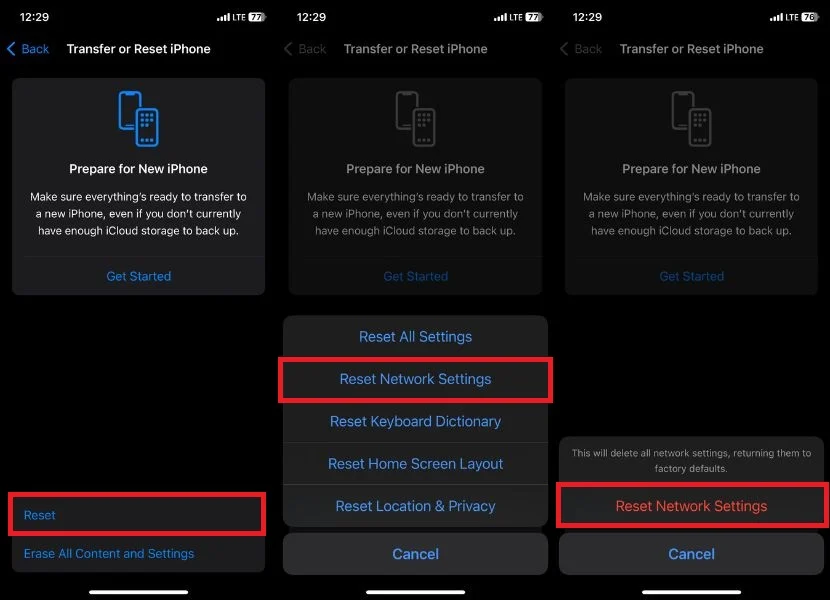
소프트웨어 업데이트 확인
가능한 거의 모든 문제 해결 단계를 소진했습니다. 마지막 권장 사항은 iPhone에 최신 iOS 업데이트가 있는지 확인하는 것입니다. SOS Only의 문제는 소프트웨어 문제와 관련이 있을 수 있습니다. 사용 가능한 소프트웨어 업데이트가 있는지 iPhone을 확인하고 설치하면 SOS 전용 문제를 해결하고 완전히 작동하는 기기를 다시 가질 수 있습니다.
- iPhone에서 설정 앱을 실행합니다.
- 아래로 스크롤하여 일반 을 탭합니다.
- 이제 소프트웨어 업데이트 를 클릭하십시오.
- 업데이트가 있는 경우 업데이트 정보가 화면에 직접 표시됩니다.메모:사용 가능한 업데이트가 표시되지 않으면 iPhone이 이미 최신 버전의 iOS를 실행하고 있음을 의미합니다.
- 여기에 두 가지 업데이트 옵션이 표시됩니다. 지금 업데이트 또는 오늘 밤 업데이트 .
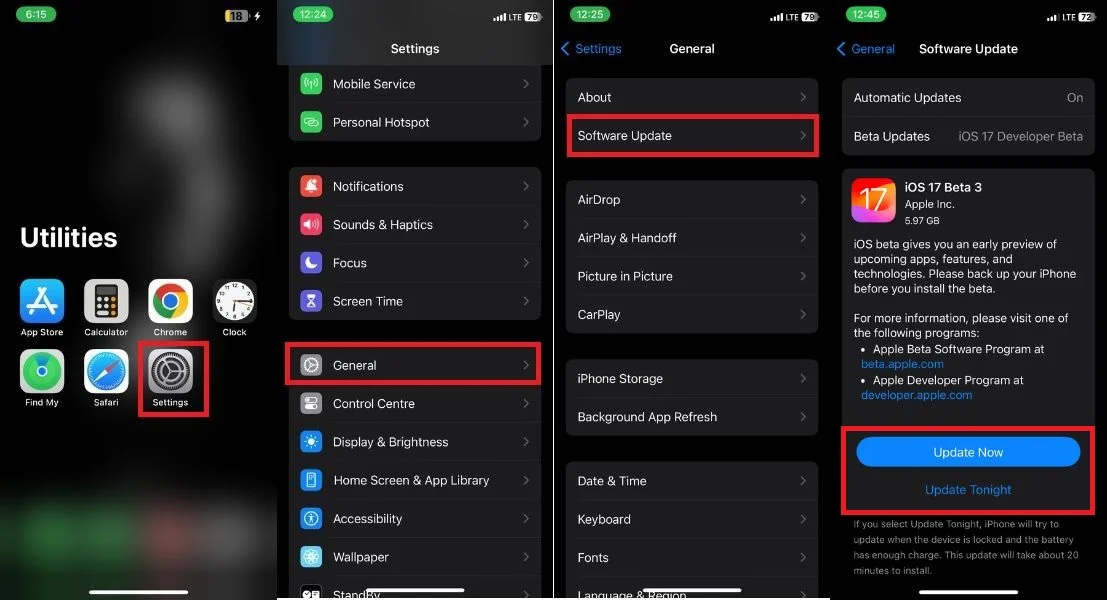 메모:지금 업데이트를 클릭하면 소프트웨어 업데이트 프로세스가 시작됩니다. 오늘 밤 업데이트를 선택하면 기기가 잠겨 있고 배터리가 충분히 충전되어 있는 동안 iPhone이 업데이트를 시도합니다. 이 업데이트를 설치하는 데 보통 20분 정도 걸립니다.
메모:지금 업데이트를 클릭하면 소프트웨어 업데이트 프로세스가 시작됩니다. 오늘 밤 업데이트를 선택하면 기기가 잠겨 있고 배터리가 충분히 충전되어 있는 동안 iPhone이 업데이트를 시도합니다. 이 업데이트를 설치하는 데 보통 20분 정도 걸립니다. - 업데이트가 완료되면 다운로드 및 설치를 누릅니다.
이동통신사에 문의
Wi-Fi 아이콘 옆에 SOS 또는 SOS만 표시되는 반복적인 문제가 발생하는 경우 권장되는 단계는 이동통신사에 문의하여 도움을 받는 것입니다. 그들은 이 문제를 효과적으로 해결하는 데 필요한 전문 지식을 보유하고 있습니다. 그들과 전화 통화를 시작하고 이미 수행한 문제 해결 단계에 대한 포괄적인 세부 정보를 제공합니다. 그들의 제안이 해결책으로 이어지지 않으면 Genius Bar와의 약속을 예약하여 Apple 지원에 추가 지원을 요청할 수 있습니다.
iPhone에서만 SOS 수정 가이드
iPhone에서 SOS Only 메시지를 경험하는 것은 상당히 실망스러울 수 있습니다. 특히 일상 업무, 엔터테인먼트 및 통신을 위해 전화기에 의존하는 경우 더욱 그렇습니다.
걱정하지 마세요. 이 문서에 설명된 11가지 연습을 따르면 문제를 진단 및 수정하고 iPhone의 네트워크 연결을 복원할 수 있습니다. 읽어 주셔서 감사합니다; 건배!
SOS 전용 iPhone 수정에 대한 FAQ
SOS 전용 경고는 iPhone의 특정 모델에만 해당됩니까?
SOS 전용 알림은 특정 iPhone 모델에만 국한되지 않습니다. iOS 11 이상을 실행하는 모든 iPhone에서 사용할 수 있습니다. Emergency SOS 기능이 활성화된 모든 iPhone 모델에서 찾을 수 있습니다. iPhone에서 이 기능을 사용하려면 설정으로 이동하여 Emergency SOS 섹션을 찾아 사용해보세요.
iPhone이 SOS 전용 모드일 때 걸려오는 전화를 받을 수 있습니까?
아니요, iPhone이 SOS 전용 모드일 때는 수신 전화를 받을 수 없습니다. iPhone이 SOS 전용 모드인 경우 긴급 전화를 걸 때만 사용할 수 있습니다. SOS 전용 모드는 신속하게 도움을 받을 수 있어야 하는 긴급 상황에서 사용하도록 설계되었기 때문입니다. 수신 전화를 받으려면 SOS 전용 모드를 꺼야 합니다.
iPhone이 SOS 전용 모드일 때 문자 메시지를 보낼 수 있습니까?
예, iPhone이 SOS 전용 모드일 때 문자 메시지를 보낼 수 있습니다. 그러나 명심해야 할 몇 가지 사항이 있습니다.
- 첫째, 비상 연락처에만 문자 메시지를 보낼 수 있습니다.
- 둘째, 문자 메시지는 iMessage가 아닌 SMS를 사용하여 전송됩니다. 이것은 그들이 귀하의 월간 SMS 허용량에 포함된다는 것을 의미합니다.
- 셋째, 문자 메시지에는 위치 정보가 포함되지 않습니다.
손상된 SIM 카드로 인해 iPhone에 SOS 전용 알림이 표시될 수 있습니까?
iPhone의 SIM 카드가 손상된 경우 SOS 전용 경고가 나타날 수 있습니다. SIM 카드가 손상되었거나 잘못 삽입되어 iPhone이 셀룰러 네트워크에 연결할 수 없는 경우 이 메시지가 나타날 수 있습니다.
SOS 전용 경고는 iPhone의 위치를 정확하게 추적하는 응급 서비스의 기능에 영향을 줍니까?
'SOS 전용' 경고는 iPhone의 위치를 정확하게 파악하는 응급 서비스 기능에 영향을 미치지 않습니다. iPhone에서 긴급 통화가 트리거될 때마다 기기는 'SOS 전용' 알림 표시 여부와 관계없이 자동으로 긴급 서비스에 위치를 전송합니다.
SOS 전용 iPhone이란?
SOS 전용 iPhone은 빠르고 쉽게 긴급 전화를 걸 수 있는 특수 모드에 있는 iPhone입니다. 이 모드는 측면 버튼과 음량 버튼 중 하나를 5초 동안 길게 누르면 활성화됩니다.
iPhone이 SOS 전용 모드일 때 다음을 수행합니다.
- 화면 상단에 빨간색 SOS 슬라이더를 표시합니다.
- 큰 소리를 내십시오.
- 떨리다.
- 현재 위치와 함께 비상 연락처에 문자 메시지를 보냅니다.
